win10为什么不能新建文件夹?教你修复win10不能新建文件夹的方法
电脑新装上win10后发现很多小故障,例如右键里没有新建选项,这就意味着win10不能新建文件夹了吗?怎么办?经网上查资料使用修改注册表的方法解决了比较不错。因此,本文小编来教你修复win10不能新建文件夹的方法。
具体方法如下:
1、开始 - 运行(输入regedit)- 确定或者回车,打开注册表编辑器;
注册表打开后,依次展开HKEY_CLASSES_ROOT\Directory\Background\shellex\ContextMenuHandlers\New,如图。
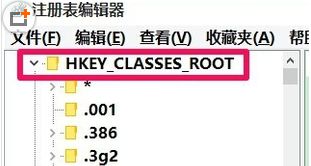
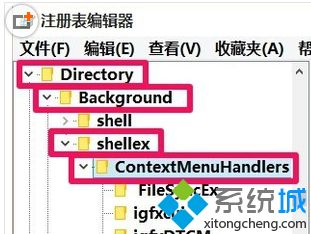
2、点击“new”,然后双击“默认”,展开“编辑字符串”。把数值数据更改为:{D969A300-E7FF-11d0-A93B-00A0C90F2719},点击“确定”。
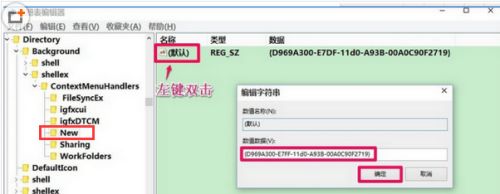
3、回到桌面验证下吧。右键,即发现“新建”按钮。文件夹、办公文件等都能新建了。
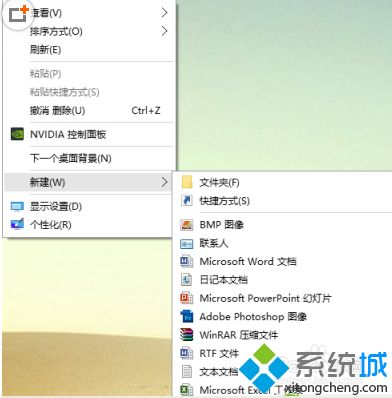
参考以上教程设置之后,win10鼠标点击右键就显示新建文件夹选项了,大家在设置注册表过程中要注意文件备份,避免发生丢失等问题!
我告诉你msdn版权声明:以上内容作者已申请原创保护,未经允许不得转载,侵权必究!授权事宜、对本内容有异议或投诉,敬请联系网站管理员,我们将尽快回复您,谢谢合作!










